Pierwsze kroki z Google Analytics i WordPressem
Opublikowany: 2014-07-1625% zniżki na produkty Beaver Builder! Pospiesz się, wyprzedaż się kończy... Leń więcej!
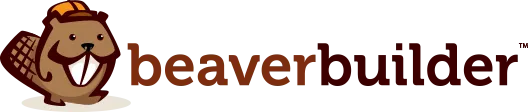
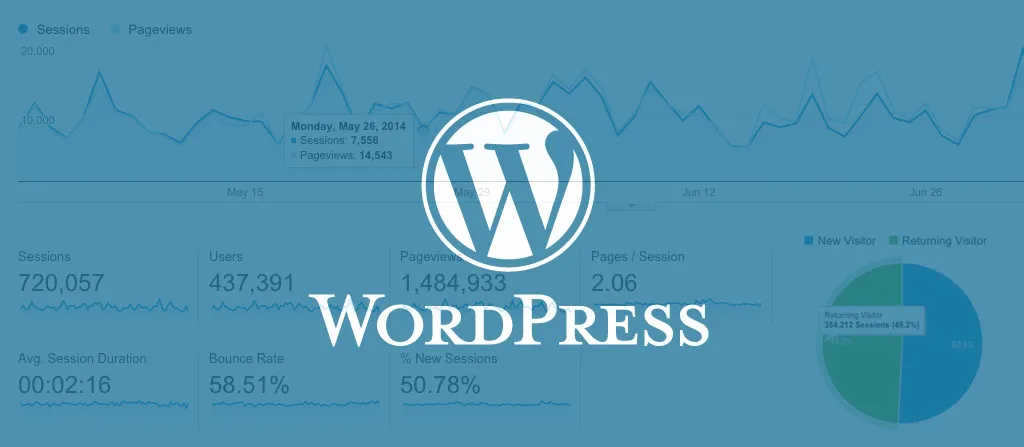
Myślę, że większość webmasterów/blogerów zgodzi się, że jednym z najbardziej zabawnych aspektów publikowania w Internecie jest obserwowanie reakcji sieci. Po wyjęciu z pudełka WordPress nie śledzi żadnych znaczących analiz dotyczących dostępu do Twoich treści! Nawet jeśli generowanie dużego ruchu w witrynie nie jest Twoim głównym celem, znajomość danych analitycznych witryny może zapewnić niezbędny wgląd w to, w jaki sposób użytkownicy korzystają z Twojej witryny i znajdują ją. W tym artykule omówimy, jak skonfigurować i używać Google Analytics z WordPress, aby śledzić, kto odwiedza Twoją witrynę, skąd pochodzi i co robi, gdy tam trafi.
Google Analytics (GA) to bezpłatna usługa oprogramowania dla przedsiębiorstw, która śledzi i analizuje ruch w sieci. Można o tym myśleć jak o liczniku trafień na sterydach. Podobnie jak w przypadku WordPressa, piękno GA polega na tym, że jest to niezwykle potężne oprogramowanie, które jest niezwykle łatwe do uruchomienia i używania. Pamiętaj, że mówimy o oprogramowaniu na poziomie korporacyjnym. W pewnym momencie ponad 50% firm z listy Fortune 500 korzystało z GA do śledzenia swojego korzystania z Internetu! Biorąc pod uwagę cenę (bezpłatna), poziom szczegółowości i specyfiki, jaką potrafi GA, nie ma sobie równych. Ale dla początkującego blogera GA może działać jak prosty licznik trafień i prawdopodobnie jest łatwiejszy w konfiguracji i obsłudze!
Aby skonfigurować GA w witrynie WordPress, należy wykonać dwa ogólne kroki. Najpierw musisz utworzyć bezpłatne konto GA, a następnie połączyć nowe konto analityczne ze swoją witryną WordPress. Zacznijmy od utworzenia konta GA. Zakładając, że masz już konto Google, ten krok sprowadza się do przejścia na stronę http://www.google.com/analytics/ i naciśnięcia przycisku rejestracji!
Po wstępnej rejestracji możesz powiązać swoją domenę z GA. Aby to zrobić, skonfiguruj właściwość GA. Właściwość to fantazyjne określenie pojedynczej witryny internetowej (w tym wszystkich stron). GA sprawia, że proces konfigurowania właściwości jest dość prosty: postępuj zgodnie z instrukcjami i przejdź przez formularz. Jedyne informacje, których potrzebujesz, to domena i nazwa Twojej witryny. Po skonfigurowaniu usługi Google wyplunie blok kodu, który możesz skopiować/wkleić na swojej stronie internetowej! Na szczęście robimy to w sposób WordPress, więc nie musisz się martwić o kłócić się z jakimkolwiek kodem!
Będziemy używać wtyczki do powiązania GA z WordPressem o nazwie Google Analytics dla WordPress autorstwa Joosta De Valka. Joost jest bardzo prominentnym członkiem społeczności WordPressa, a jego wtyczki są powszechnie uważane za jedne z najlepszych dostępnych. Śmiało, zainstaluj Google Analytics dla WordPress na swojej stronie. Aktywuj wtyczkę, a następnie przejdź do obszaru ustawień wtyczki. Powinno to wyglądać trochę tak:
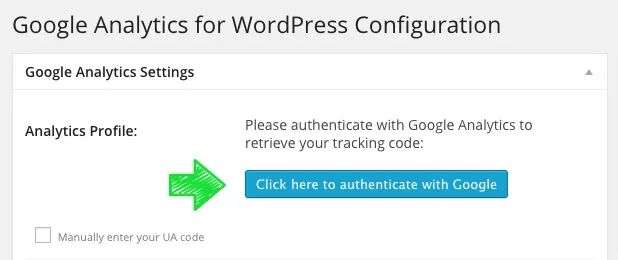
Teraz kliknij przycisk, aby powiązać swoje konto Google z WordPress. Pamiętasz, jak mówiłem, że nie będziemy kłócić się o żaden kod? Wtyczka GA4WP obsługuje całą brudną robotę na zapleczu. Możesz przeglądać dodatkowe ustawienia, ale nie przejmuj się nimi. Po wyjęciu z pudełka wtyczka jest skonfigurowana tak, aby działała dobrze. Są to przeważnie opcje dla zaawansowanych użytkowników. W tym momencie Twoja witryna śledzi wszelkiego rodzaju dane odwiedzających i rejestruje je na Twoim koncie GA. Następna część samouczka polega na ustaleniu, co oznaczają te wszystkie dane!
Teraz, gdy GA jest już skonfigurowana i zbiera dane od odwiedzających, następny krok będzie wymagał odrobiny cierpliwości. Zanim będziemy mogli zagłębić się we wszystkie ciekawe statystyki, będziemy musieli poczekać na zebranie pewnych danych. W zależności od popularności Twojej witryny może to zająć kilka minut, godzin lub dni.
Kiedy już zgromadzisz trochę danych, wróćmy do GA i przyjrzyjmy się danym. Zaloguj się, wybierz swoją witrynę, a zostaniesz przywitany pulpitem nawigacyjnym wyglądającym mniej więcej tak:

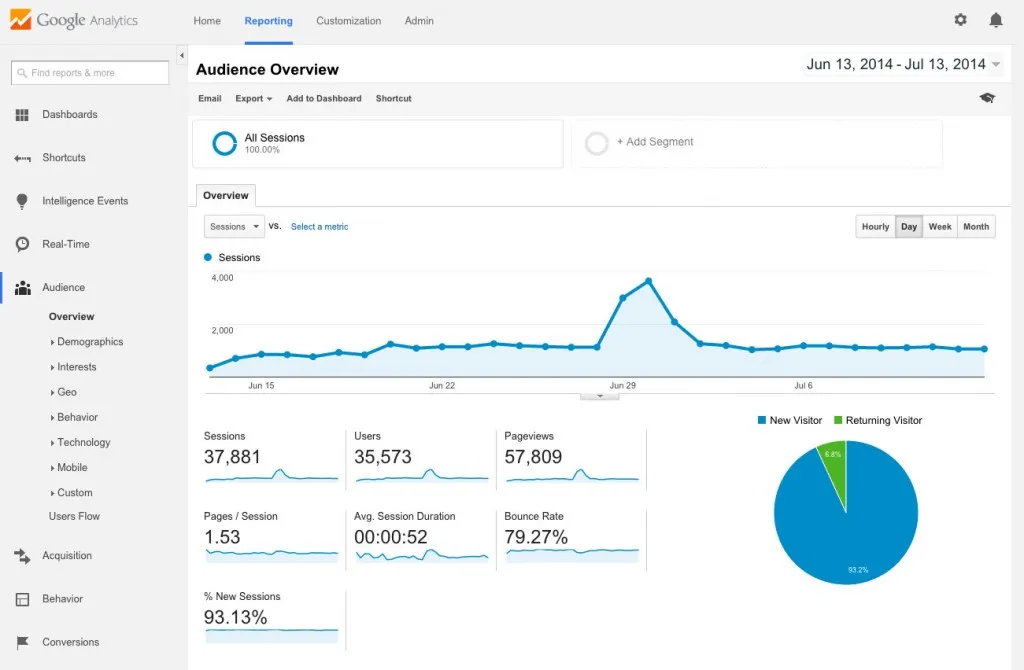
Panel nawigacyjny GA zauważysz po lewej stronie strony, a dane/analizę po prawej. W momencie publikacji tego artykułu domyślnym panelem był Odbiorcy – Przegląd . W zależności od Twojej znajomości statystyk sieciowych, panel ten może wyglądać znajomo lub zupełnie obco. Jeśli tak jest w tym drugim przypadku, nie martw się, omówimy wszystkie ważne szczegóły! Panel odbiorców to jedna z 4 głównych sekcji GA. Pozostałe 3, na które warto zwrócić uwagę, to Pozyskiwanie, Czas rzeczywisty i Zachowanie . Panel odbiorców wyświetla informacje o odwiedzających, w tym ich lokalizację, system operacyjny i przeglądarkę internetową. GA może nawet dostarczyć dane o płci, wieku i rozdzielczości ekranu odwiedzającego! Widzisz, mówiłem ci, że zbierają dużo danych!
Jedną z przeszkód panelu odbiorców jest cała terminologia branżowa. Aby szybko to rozbić: odsłony są rejestrowane za każdym razem, gdy strona jest ładowana w Twojej witrynie. Użytkownicy reprezentują pojedynczego, unikalnego użytkownika Twojej witryny. Sesja rozpoczyna się, gdy użytkownik odwiedza Twoją witrynę po raz pierwszy. Sesje trwają około 30 minut i wszystko, co użytkownik zrobi w tym czasie, jest uwzględnione w sesji. Zatem pojedynczy użytkownik może odwiedzić cztery strony (odsłony) w sesji, a następnie ten sam użytkownik może wrócić godzinę później (byłaby to nowa sesja) i odwiedzić osiem kolejnych stron. W GA oznaczałoby to jednego użytkownika, dwie sesje, dwanaście odsłon strony i 6 stron na sesję.
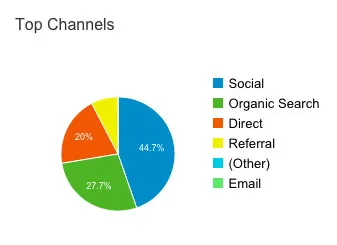 Podczas gdy panel Odbiorcy wyświetla informacje o Twoich gościach, panel Pozyskanie pokazuje informacje o tym, w jaki sposób odwiedzający dotarli do Twojej witryny! Na większości sprawdzanych przeze mnie stron internetowych trzy największe źródła ruchu to polecenia, media społecznościowe i wyniki wyszukiwania. W przeszłości informacje o przejęciu zawierały cenne informacje o tym, jakich haseł wyszukiwali ludzie, aby znaleźć Twoją witrynę w wyszukiwarkach. Niestety, aby uzyskać dostęp do tych danych teraz, musisz skonfigurować konto Google Webmasters i połączyć je z GA. Chociaż szczegóły na ten temat wykraczają poza zakres tego posta, gorąco polecam wykonanie tego kroku, ponieważ wiedza o wynikach wyszukiwania może być bardzo przydatna.
Podczas gdy panel Odbiorcy wyświetla informacje o Twoich gościach, panel Pozyskanie pokazuje informacje o tym, w jaki sposób odwiedzający dotarli do Twojej witryny! Na większości sprawdzanych przeze mnie stron internetowych trzy największe źródła ruchu to polecenia, media społecznościowe i wyniki wyszukiwania. W przeszłości informacje o przejęciu zawierały cenne informacje o tym, jakich haseł wyszukiwali ludzie, aby znaleźć Twoją witrynę w wyszukiwarkach. Niestety, aby uzyskać dostęp do tych danych teraz, musisz skonfigurować konto Google Webmasters i połączyć je z GA. Chociaż szczegóły na ten temat wykraczają poza zakres tego posta, gorąco polecam wykonanie tego kroku, ponieważ wiedza o wynikach wyszukiwania może być bardzo przydatna.
Zagłębianie się w szczegóły dotyczące sposobu, w jaki użytkownicy znajdują Twoją witrynę, jest nieocenione podczas pracy nad zwiększeniem ruchu. Jeśli większość Twojego ruchu pochodzi z poleceń z mediów społecznościowych, dobrym pomysłem może być zwiększenie liczby udostępniań społecznościowych w Twojej witrynie. A może nie generujesz takiego ruchu w wyszukiwarkach, jakiego byś oczekiwał i musisz zmienić swoje słowa kluczowe i strategię SEO.
Sekcja Zachowanie w GA opisuje, w jaki sposób odwiedzający korzystają z Twojej witryny i jakie treści są najpopularniejsze. Można sprawdzić, które strony w Twojej witrynie generują największy ruch lub które strony najprawdopodobniej spowodują, że użytkownicy pozostaną w Twojej witrynie lub ją opuszczą. GA ma nawet wykres przepływu zachowań , który pokazuje szczegółowy wgląd w to, jak użytkownicy poruszają się ze strony na stronę w Twojej witrynie. Może to być szczególnie cenne w przypadku witryn eCommerce, ponieważ może pokazać, czy użytkownicy mają problemy ze znalezieniem stron realizacji zakupu lub gubią się podczas przeglądania katalogu produktów.
 Ostatnią, ale nie mniej ważną, jest sekcja czasu rzeczywistego . To jeden z moich ulubionych. Analityka w czasie rzeczywistym to stosunkowo nowy dodatek do GA (2011) i jest naprawdę fajny. Jak sama nazwa wskazuje, dane w sekcji czasu rzeczywistego pokazują, kto/co użytkownicy robią w Twojej witrynie właśnie teraz! W zależności od popularności Twojej witryny na panelu czasu rzeczywistego może znajdować się po prostu duże 0. To w porządku. Nie możesz mieć gości przez cały czas, prawda? Naturalnie, jednym z najlepszych momentów na obserwowanie wydarzeń w czasie rzeczywistym jest sytuacja, gdy jedna z Twoich stron/postów zostanie zauważona przez wirusy w mediach społecznościowych. Za każdym razem, gdy w Twojej witrynie nastąpi znaczny wzrost ruchu, śledzenie analiz w czasie rzeczywistym może być naprawdę ekscytujące. Ostrzegamy jednak, że może to być również pochłaniacz czasu.
Ostatnią, ale nie mniej ważną, jest sekcja czasu rzeczywistego . To jeden z moich ulubionych. Analityka w czasie rzeczywistym to stosunkowo nowy dodatek do GA (2011) i jest naprawdę fajny. Jak sama nazwa wskazuje, dane w sekcji czasu rzeczywistego pokazują, kto/co użytkownicy robią w Twojej witrynie właśnie teraz! W zależności od popularności Twojej witryny na panelu czasu rzeczywistego może znajdować się po prostu duże 0. To w porządku. Nie możesz mieć gości przez cały czas, prawda? Naturalnie, jednym z najlepszych momentów na obserwowanie wydarzeń w czasie rzeczywistym jest sytuacja, gdy jedna z Twoich stron/postów zostanie zauważona przez wirusy w mediach społecznościowych. Za każdym razem, gdy w Twojej witrynie nastąpi znaczny wzrost ruchu, śledzenie analiz w czasie rzeczywistym może być naprawdę ekscytujące. Ostrzegamy jednak, że może to być również pochłaniacz czasu.
Teraz, gdy omówiliśmy niektóre dane dostępne w GA i gdzie je znaleźć, porozmawiajmy o tym, co to wszystko oznacza. Nie ma dobrego ani złego sposobu analizowania danych GA. Jeśli chcesz po prostu zobaczyć, ile osób codziennie odwiedza Twoją witrynę, GA jest do tego idealnym narzędziem. Jeśli jednak prowadzisz witrynę biznesową/e-commerce zawierającą ponad 1000 stron, wielojęzyczną, możesz zajrzeć nieco głębiej. Czasami rzeczy, które odkryjesz przeglądając GA, będą bardzo specyficzne dla Twojej witryny.
Oto kilka przydatnych, rzeczywistych przykładów sposobów, w jakie GA może poprawić Twoje możliwości zarządzania witryną:
Często dowiesz się o dziwactwach związanych z przeglądaniem, które są specyficzne dla Twojej witryny/treści. Na przykład możesz zauważyć, że odwiedzający Twoją witrynę wpisują wyszukiwane hasło „torebki” i nie znajdują żadnych wyników. Jeśli masz w swojej witrynie stronę poświęconą torebkom, dobrym pomysłem może być dostosowanie tekstu/słów kluczowych tak, aby torebki pojawiały się w wyszukiwaniu torebek. Znajomość wszystkiego pomoże Ci zrozumieć ogólny obraz działania witryny i sposobu jej wykorzystania. Regularne sprawdzanie statystyk może dać wgląd w to, jak dobrze działa Twoja witryna. Podobnie jak kontrolowanie zużycia paliwa w samochodzie, zauważenie zmiany prędkości/wydajności w miejscu pracy może wskazywać na problem z zaparzeniem.
GA jest potężnym, darmowym i przyjemnym w użyciu. Biorąc to pod uwagę, naprawdę nie ma powodu, aby z niego nie korzystać! Konfiguracja GA jest tak prosta, jak wypełnienie kilku formularzy i kliknięcie kilku przycisków. Nie ma to wpływu na wydajność Twojej witryny i w dowolnym momencie możesz otworzyć niezwykle proste, ale wyrafinowane narzędzie do sprawdzania danych.
Jakie panele najbardziej lubisz oglądać w GA? Czy znasz jakieś wskazówki, jak wykorzystać dane GA, aby pozyskać więcej odwiedzających lub lepiej służyć obecnym użytkownikom?
Tutorial jest dość prosty i doskonale wyjaśniony. Google Analytics to jedna z takich rzeczy, którą wszyscy sprawdzamy setki razy. Jej zainstalowanie w Wordpress jest również bardzo pomocne i niezbędne. Nawet ja muszę to teraz zainstalować. Mam nadzieję, że Twój przewodnik pomoże wielu osobom.